Учебная практика_215_21А. Учебная практика по курсу информатика
 Скачать 17.89 Mb. Скачать 17.89 Mb.
|
ВАРИАНТ № 24Имеются данные об объемах реализации одного и того же товара в пяти магазинах торговой фирмы «Арбат» за первое полугодие по определенной цене. Проведите ранжирование магазинов по объему выручки в каждом месяце и в целом за квартал. Определите:
Постройте диаграмму, показывающую распределение ежемесячной выручки каждого магазина. ВАРИАНТ № 25В супермаркете имеется три отдела с разными товарами: одежда, хозтовары, парфюмерия. Ежегодно производится уценку продукции. Если продукция находится дольше 9 месяцев, то она уценивается в 1,3 раза, если продукция находится дольше 11 месяцев, то она уценивается в 1,5 раза. Составьте ведомость уценки товара по каждому отделу, которая должна содержать следующую информацию: наименование и дата поступления товара, срок хранения на текущий день, цена товара до уценки, цена товара после уценки. Рассчитайте по каждому отделу количество залежавшегося товара (срок хранения более 11 месяцев). Постройте для одного из складов диаграмму, показывающую количество залежавшегося товара по отношению ко всему товару. Методические указания Excel представляет разнообразные способы для автоматического обобщения и анализа данных. К их числу относятся автоматические вычисления, средства для работы с базами данных, позволяющие осуществлять сортировку и выборку данных, подводит общие и промежуточные итоги, а также средства условного анализа по схеме «что, если». Для выполнения этой работы необходимы следующие функции: Логическая функция ЕСЛИ(). Функция имеет следующую структуру: ЕСЛИ(условие. выражение 1. выражение 2). Функция ЕСЛИ() проверяет условие, записанное первым в списке аргументов, на истинность. Если условие оказывается истинным, то управление передается к выражению 1, а выражение 2 игнорируется. Если условие оказывается ложным, то управление передается к выражению 2, а выражение 1 игнорируется. Таким образом, реализуется алгоритм разветвляющегося вычислительного процесса, имитирующего ход принятия решения. Статистические функции: 1. РАНГ(Число. Ссылка. Порядок). Возвращает ранг числа в списке чисел: его порядковый номер относительно других чисел в списке. Первые два аргумента являются обязательными. Третий аргумент определяет способ упорядочения. Если он равен нулю или опущен, то наилучшим считается наибольшее число, и ему присваивается ранг, равный 1. Если третий аргумент равен любому ненулевому числу, то наилучшим считается наименьшее число, и ему присваивается ранг, равный 1. Например: =РАНГ(A2.$A$2:$A$6). Наибольшему числу будет присвоен ранг 1. 2. СУММЕСЛИ(диапазон.критерий.диапазон_суммировапия). Суммирует ячейки, заданные указанным условием. Например: =СУММЕСЛИ(A1:A6.">160000".B1:B6). 3. СЧЁТЕСЛИ(диапазон.критерий). Подсчитывает количество непустых ячеек в удовлетворяющих заданному условию. Например: =СЧЁТЕСЛИ(A1:A6.">10000"). 4. ВПР(искомое_значение. таблица_массив. номер_столбца. параметр). Функция называется «вертикальный поисковый ряд». Ищет значение в первом столбце массива и возвращает значение из ячейки в найденной строке и указанном столбце. По умолчанию таблица должна быть отсортирована по возрастанию. Например: =ВПР(C3.$G$3:$H$8.2). Функция ВПР находит точно такое же значение ячейки C3 в первом столбце диапазона $G$3:$H$8 и возвращает соответствующее значение второго столбца этого диапазона, т.к. третий аргумент равен двум. 5. СРЗНАЧ (число1. число2.…). Возвращает среднее (арифметическое) своих аргументов, которые могут быть числами или именами, массивами или ссылками на ячейки с числами. Например: СРЗНАЧ(A3:А10). Примеры решения Пример 1. В этом примере покажем, как автоматизировать процесс ввода однотипных, но различных формул, используя функцию вертикального просмотра ВПР. Постановка задачи. Два цеха производят продукцию трех видов – прибор «Альфа» артикулов А1 и А2, прибор «Бета» артикулов Б1 и Б2, прибор «Гамма» артикулов В1 и В2. Цех 1 выпускает приборы «Альфа» и «Бета». Цех 2 выпускает приборы «Бета» и «Гамма». Имеются данные о количестве приборов, произведенных каждым цехом за январь месяц. Известны также издержки, приходящиеся на единицу продукции каждого артикула. Подзадача 1. Определить общие издержки каждого цеха по приборам каждого артикула в январе. Р 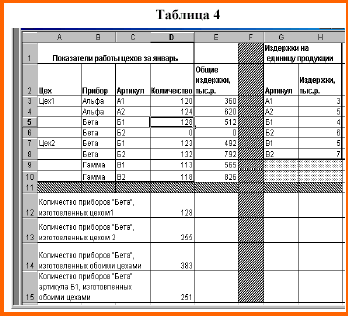 ешение. В ячейках A1:E10 и G1:H8 (табл. 4) содержатся исходные данные задачи. Результат решения приведен в ячейках E3:E10. С математической точки зрения задача решается элементарно. Для расчета общих издержек в ячейку E3 вводится формула: =ВПР(C3.$G$3:$H$8.2)*D3 и размножается на ячейки диапазона E3:E10. Функция ВПР находит точно такое же значение ячейки C3 в первом столбце диапазона $G$3:$H$8 и возвращает соответствующее значение второго столбца этого диапазона, т.к. третий аргумент равен двум. ешение. В ячейках A1:E10 и G1:H8 (табл. 4) содержатся исходные данные задачи. Результат решения приведен в ячейках E3:E10. С математической точки зрения задача решается элементарно. Для расчета общих издержек в ячейку E3 вводится формула: =ВПР(C3.$G$3:$H$8.2)*D3 и размножается на ячейки диапазона E3:E10. Функция ВПР находит точно такое же значение ячейки C3 в первом столбце диапазона $G$3:$H$8 и возвращает соответствующее значение второго столбца этого диапазона, т.к. третий аргумент равен двум.Подзадача 2. Определить количество приборов «Бета», изготовленных первым цехом и вторым цехом в январе. Решение. Введенные текстовые данные для задач, требуют объединения ячеек A12:C12, A13:C13, A14:C14 и A15:C15. Для расчета количества приборов «Бета», изготовленных первым цехом и вторым цехом в январе нужно ввести в ячейки D12 и D13 следующие формулы: =СУММЕСЛИ(B3:B6.B5.D3:D6) и =СУММЕСЛИ(B7:B10.B7.D7:D10). Для расчета количества приборов «Бета», изготовленных обоими цехами в январе, нужно ввести в ячейку D14 следующую формулу: =СУММЕСЛИ(B3:B10.B5.D3:D10). Для расчета количества приборов «Бета» артикула Б1, изготовленных обоими цехами в январе, нужно ввести в ячейку D15 следующую формулу: =СУММЕСЛИ(C3:C10.C5.D3:D10). 2. Постановка задачи. Ячейки A2:A6 содержат числовые данные (табл.3). Присвоить числам ранг при условии, что наилучшим считается наибольшее число, и поместить результат в ячейках B2:B6. Решение. Для решения такой задачи используется статистическая функция =РАНГ(Число. Ссылка. Порядок). Первые два аргумента являются о 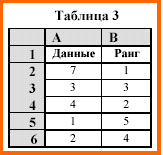 бязательными. Третий аргумент определяет способ упорядочения. Если он равен нулю или опущен, то наилучшим считается наибольшее число, и ему присваивается ранг, равный 1. Если третий аргумент равен любому ненулевому числу, то наилучшим считается наименьшее число, и ему присваивается ранг, равный 1. бязательными. Третий аргумент определяет способ упорядочения. Если он равен нулю или опущен, то наилучшим считается наибольшее число, и ему присваивается ранг, равный 1. Если третий аргумент равен любому ненулевому числу, то наилучшим считается наименьшее число, и ему присваивается ранг, равный 1.Таким образом, в ячейку B2 нужно ввести формулу: =РАНГ(A2.$A$2:$A$6) и скопировать ее в ячейки B3:B6. Лабораторная работа № 4. Подбор параметра |
